在如今这个追求极致视听体验的时代,将优酷视频投屏到电视等大屏设备上观看,无疑能带来前所未有的震撼感受。下面就为大家详细介绍优酷视频的投屏方法。
确保设备支持投屏
首先,要确认你的手机、平板或电脑以及大屏显示设备(如智能电视、投影仪)都具备投屏功能。一般来说,大多数智能电视和投影仪都支持 miracast、dlna 等投屏协议,而手机和平板通常支持无线投屏功能。
手机投屏优酷视频
1. 安卓手机:从手机屏幕顶部下滑打开通知栏,找到“无线投屏”或“多屏互动”图标,点击后搜索可用的投屏设备,选择你的大屏设备名称进行连接。连接成功后,打开优酷视频,播放视频时点击视频窗口右上角的 tv 投屏图标,选择对应的大屏设备即可开始投屏。
2. 苹果手机:控制中心点击“屏幕镜像”,搜索并连接大屏设备。然后在优酷视频播放界面点击 tv 投屏图标,选择投屏设备。
电脑投屏优酷视频

1. windows 电脑:按下“windows + p”键,选择“连接到无线显示器”,搜索并连接大屏设备。打开优酷视频,点击视频窗口右上角的 tv 投屏图标,选择投屏设备。
2. mac 电脑:点击苹果菜单栏中的“系统偏好设置”,选择“显示器”,在“隔空播放显示器”中选择大屏设备。播放优酷视频时,同样点击视频窗口的投屏图标进行投屏。
电视端操作要点
投屏成功后,你可以在大屏设备上流畅观看优酷视频。如果遇到投屏卡顿、声音不同步等问题,可以尝试调整大屏设备的网络连接,或者在手机、电脑上暂停视频重新播放。
通过以上简单的步骤,你就能轻松将优酷视频投屏到各种大屏设备上,和家人朋友一起享受大屏观影的乐趣。无论是精彩的电视剧、热门的电影,还是有趣的综艺,都能以更震撼的方式呈现在眼前。快来试试吧,开启你的大屏视听之旅!

在享受精彩视频的世界里,原画视频那逼真细腻的画面质感总是让人欲罢不能。想知道在咪咕视频里如何轻松缓存原画视频吗?别急,下面就为你呈上详细秘籍。首先,确保你已在手机上成功下载并安装了咪咕视频应用。打开它,进入你心仪的视频页面。这里要注意啦,并不是所有视频都支持缓

影音先锋是一款备受欢迎的播放器,它为用户带来了丰富多样的视频体验。而切换视频模式更是其中一项有趣的功能,能满足不同用户在不同场景下的观看需求。常见视频模式介绍影音先锋常见的视频模式有多种,比如普通模式、高清模式、超清模式等。普通模式适合一般网络环境,能流畅播放
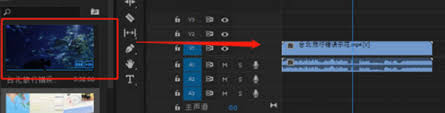
在视频制作过程中,为视频添加合适的缩略图能够吸引观众的注意力,提高视频的点击率。premierepro(pr)作为一款强大的视频编辑软件,为我们提供了多种添加缩略图的方法。选择合适的画面作为缩略图首先,要从视频中挑选出最能代表视频内容、具有吸引力的画面。可以在

用adobepremiereprocs6轻松制作并导出视频文件在视频创作的世界里,adobepremiereprocs6可是一款强大的工具。想知道如何用它制作视频文件并导出吗?快来一起看看吧!精心准备素材首先,你得收集好各种视频、音频和图像素材。确保素材格式兼
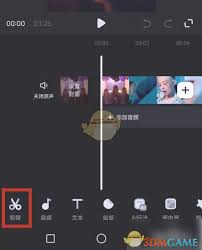
在当今数字化时代,视频创作越来越受欢迎,而创作猫为用户提供了便捷且功能丰富的视频剪辑体验。首先,打开创作猫应用,你会看到简洁直观的界面,即使是新手也能快速上手。添加视频素材非常简单,只需轻点几下,就能从本地相册选取想要剪辑的视频。剪辑功能丰富多样裁剪视频片段十
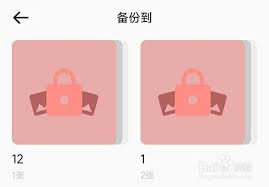
在指纹相册中导出视频,能让我们更方便地分享珍贵瞬间。以下将详细介绍导出视频的具体步骤。一、确认相册内容首先,打开指纹相册,仔细浏览要导出的视频所在相册,确保包含了所有想要导出的视频片段,避免遗漏重要画面。二、寻找导出选项一般在指纹相册的界面中,会有专门的功能区

时间:2025/10/25

时间:2025/10/25

时间:2025/10/24

时间:2025/10/24

时间:2025/10/23
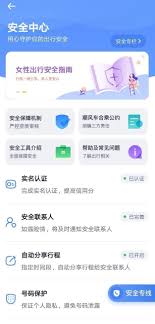
时间:2025/10/23

时间:2025/10/22

时间:2025/10/22

时间:2025/10/21

时间:2025/10/21